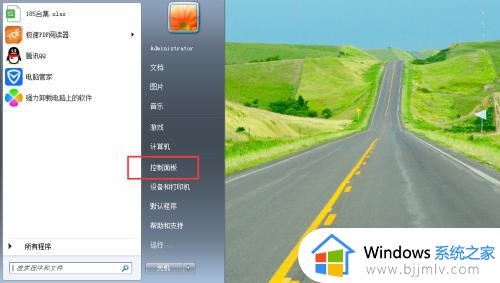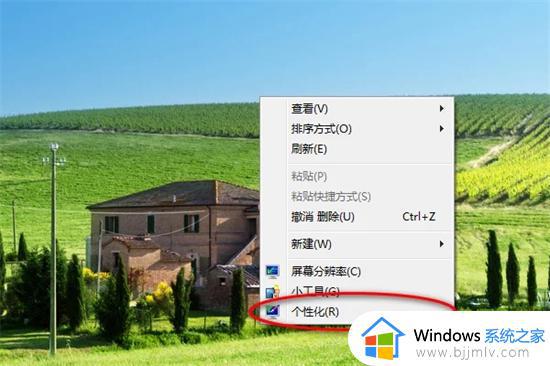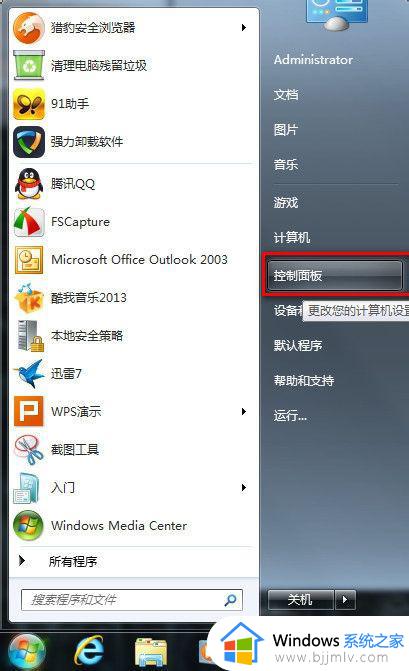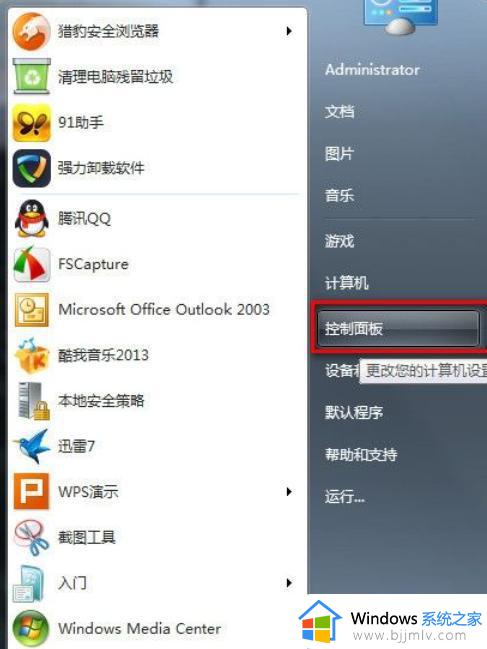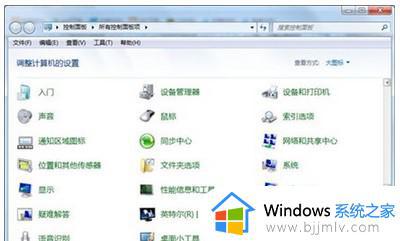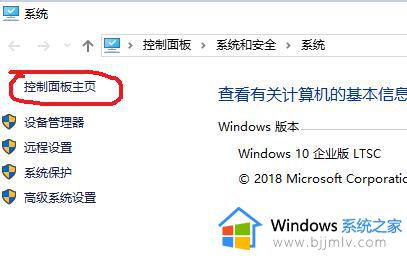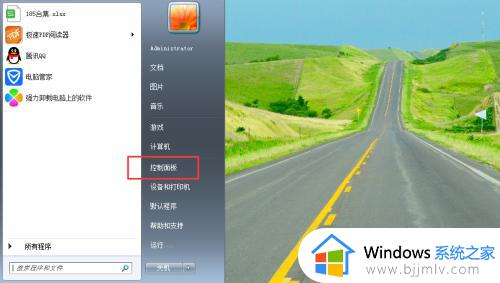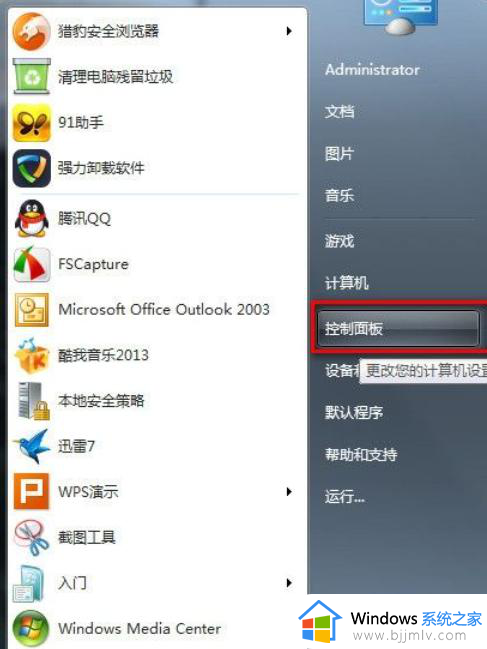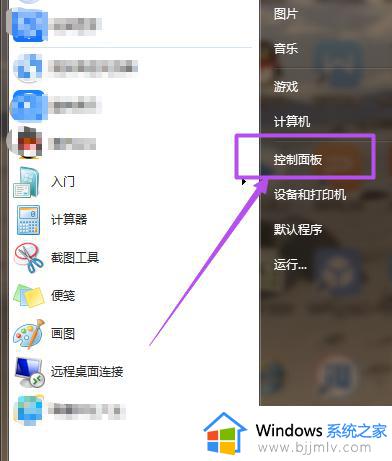win7设置锁屏密码怎么设置 win7如何设置电脑锁屏密码
更新时间:2023-09-20 14:15:59作者:skai
我们大家在日常使用win7操作系统的时候,如果我们没有设置电脑锁屏密码的话,在我们离开电脑的时候,其他人就可以轻松的使用我们的电脑了,因此我们为了保护电脑隐私安全可以设置一个锁屏密码,但是许多小伙伴不知道怎么设置,今天小编就教给大家win7设置锁屏密码怎么设置。
具体方法:
1、最先打开电脑的控制面板;
2、挑选用户账户;
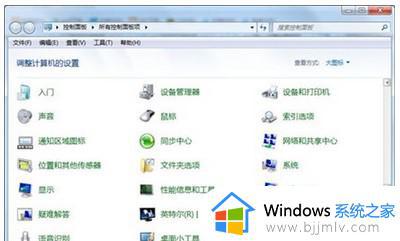
3、为账户创建一个密码即可。
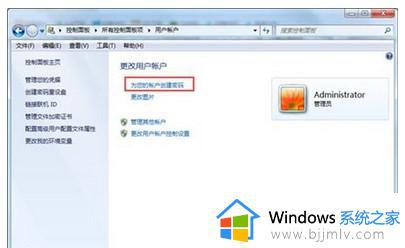
4、再次开启控制面板,找到电源管理;
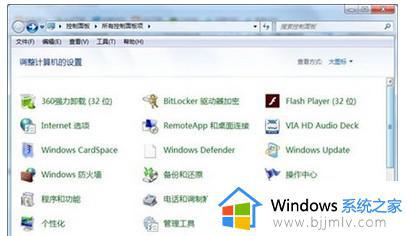
5、在左边找到唤醒时需要密码,点击查看下一个选项;
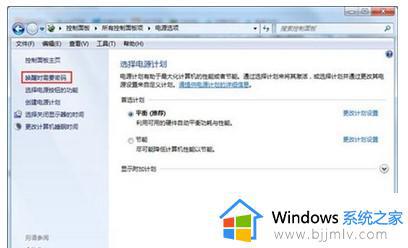
6、挑选唤醒时需要密码,最终点击储存修改即可。
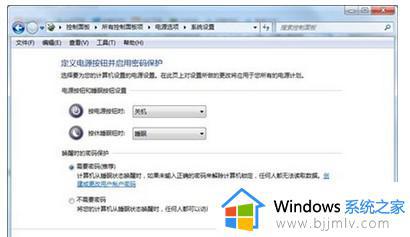
以上全部内容就是小编带给大家的win7设置锁屏密码设置方法详细内容分享啦,小伙伴们如果你们没有设置锁屏密码的话就快点跟着小编一起来看看吧,希望对各位都有帮助。